Utilizar a Partilha com a família para dar consentimento parental para o ID Apple existente de uma criança
Pode utilizar a Partilha com a família para adicionar o ID Apple da criança à família e dar consentimento parental para que a criança possa continuar a utilizar o respetivo ID Apple.
A Apple permite que as crianças tenham um ID Apple e que utilizem os serviços Apple com consentimento parental. A idade em que é necessário consentimento parental depende do país ou região e, por vezes, estas leis são alteradas. Se tiver uma criança que já possua um ID Apple, mas a respetiva conta não tiver o seu consentimento, utilize a Partilha com a família para adicionar o ID Apple da mesma ao grupo familiar e dar o seu consentimento.
Comece por configurar a Partilha com a família, caso ainda não o tenha feito. Em seguida, siga estes passos para adicionar a criança à família e dar consentimento parental. Quando concluir este processo, a criança aparece no grupo familiar e tem o consentimento parental necessário para continuar a utilizar o respetivo ID Apple.
Fornecer consentimento parental no iOS 16 ou iPadOS 16 ou posterior
Aceda a Definições > Família.
Toque no .
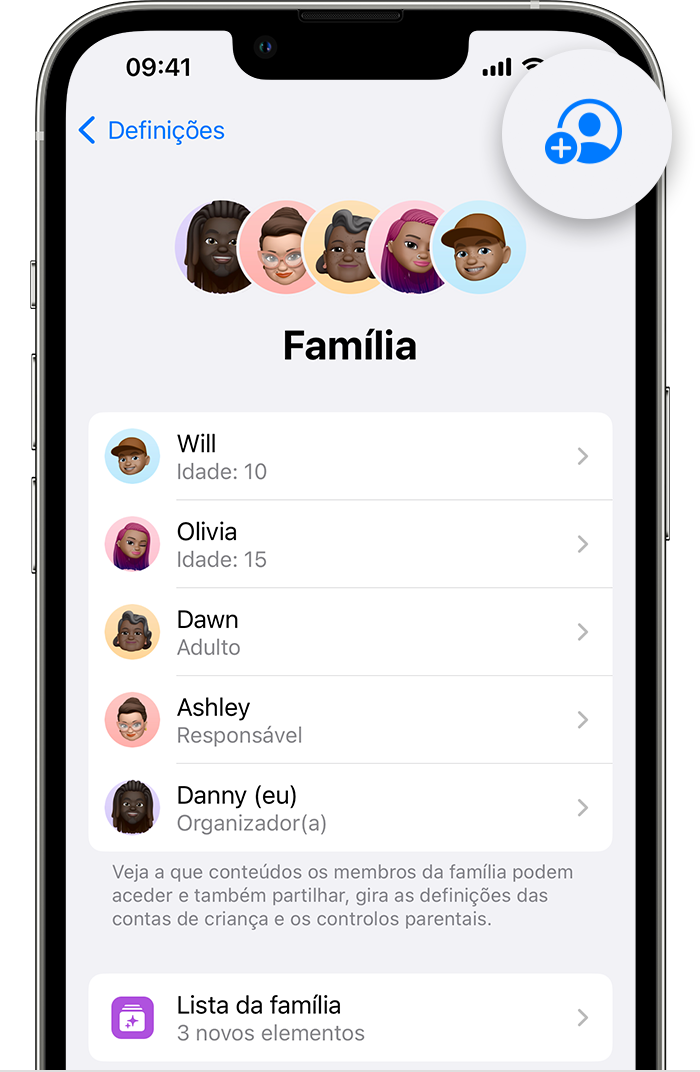
Toque em Convidar outras pessoas e, em seguida, selecione Convidar em pessoa.
Introduza o endereço de e-mail que a criança utiliza como o respetivo ID Apple.
Peça à criança para introduzir a palavra-passe do respetivo ID Apple e toque em Seguinte.
Aceite a Divulgação de privacidade parental.
Selecione se pretende ou não ativar as opções Pedir para comprar e Partilha de localização para a criança.
Fornecer consentimento parental no iOS 15 ou iPadOS 15 ou anterior
Aceda a Definições > [o seu nome] > Partilha com a família.
Toque em Adicionar membro. No iOS 13 ou anterior, toque em Novo membro da família.
Toque em Enviar convites e, em seguida, toque em Convidar em pessoa.
Introduza o endereço de e-mail que a criança utiliza como o respetivo ID Apple.
Peça à criança para introduzir a palavra-passe do respetivo ID Apple e toque em Seguinte.
Aceite a Divulgação de privacidade parental.
Selecione se pretende ou não ativar as opções Pedir para comprar e Partilha de localização para a criança.
Se ainda não tiver um ID Apple
Se não tiver um ID Apple, poderá ainda assim fornecer consentimento parental validado. Peça à criança para iniciar sessão em https://appleid.apple.com/parentalconsent/.* Introduza as suas informações e um método de pagamento validado e, em seguida, aceite o contrato de consentimento parental.
* Não está disponível em todos os países e regiões.